电脑怎么换输入法搜狗 win10如何将默认输入法设置为搜狗输入法
更新时间:2024-01-23 14:13:38作者:jiang
在现代社会中电脑已经成为人们生活中不可或缺的工具之一,而在使用电脑的过程中,输入法的选择和设置也变得至关重要。尤其是对于使用Windows 10操作系统的用户而言,如何将默认输入法设置为搜狗输入法成为了一个备受关注的问题。搜狗输入法凭借其便捷的输入方式和智能的词库功能受到了广大用户的喜爱。接下来我们就来一起探讨一下,电脑怎么换输入法搜狗,以及在Windows 10系统中如何将默认输入法设置为搜狗输入法。
步骤如下:
1.要设置默认输入法为搜狗输入法,点开【win10图标】。如图。
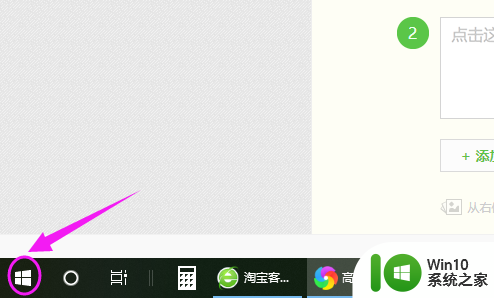
2.接着左侧小弹窗里按【设置】,如图。
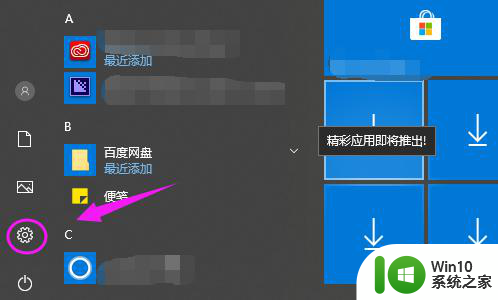
3.我们接着点下【时间和语言】,如图。
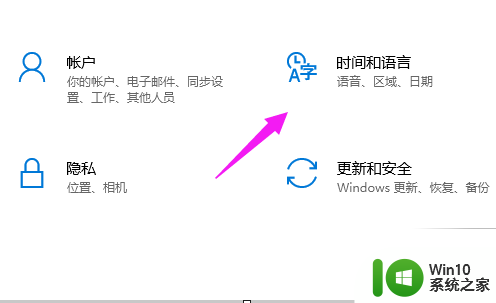
4.【时间和语言】主页,我们点【区域和语言】。如图。
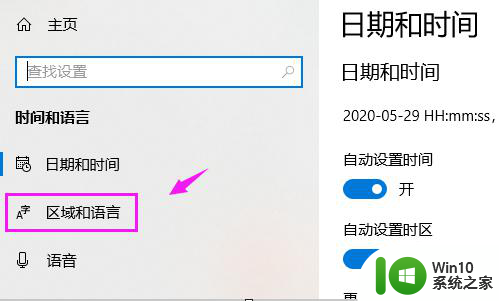
5.接着界面右侧点【高级键盘设置】,如图。
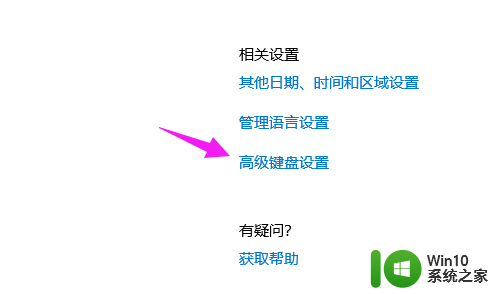
6.我们点【替代默认输入法】,如图。
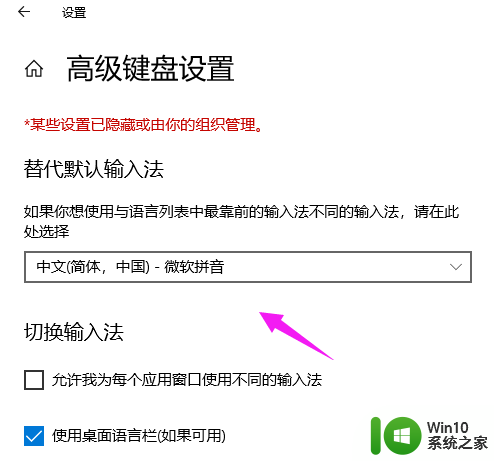
7.我们就可以切换为【搜狗输入法】,如图。
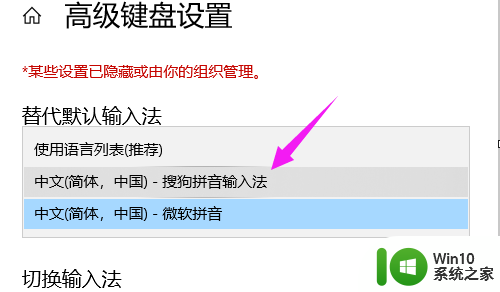
以上就是关于电脑如何更改输入法为搜狗的全部内容,如果有遇到相同情况的用户,可以按照小编提供的方法来解决。
电脑怎么换输入法搜狗 win10如何将默认输入法设置为搜狗输入法相关教程
- win10搜狗输入法设置为默认输入法的方法 如何将win10搜狗输入法设置为默认输入法
- win10设置搜狗为默认输入法 win10怎么把搜狗输入法设为默认
- win10搜狗输入法设置成默认输入法方法 win10怎么设置搜狗输入法为默认输入法
- win10输入法设置搜狗为默认输入法方法 win10如何将搜狗设为默认输入法
- win10默认输入法改为英文 搜狗 win10怎么设置搜狗输入法为默认输入法
- win10搜狗输入法设置教程 如何在win10中设置搜狗输入法
- win10如何彻底卸载搜狗输入法 win10如何完全卸载搜狗输入法
- 搜狗输入法win10不兼容 win10系统搜狗输入法闪退怎么解决
- win10搜狗输入法无法输入中文怎么办 win10搜狗输入法无法打出汉字的解决方法
- win10搜狗输入法只能输入英文没法打中文解决方法 win10搜狗输入法无法输入中文怎么办
- win10搜狗输入法位置固定方法 如何在win10系统中固定搜狗输入法位置
- win10搜狗输入法如何添加快捷短语 搜狗输入法win10快捷短语设置步骤
- 蜘蛛侠:暗影之网win10无法运行解决方法 蜘蛛侠暗影之网win10闪退解决方法
- win10玩只狼:影逝二度游戏卡顿什么原因 win10玩只狼:影逝二度游戏卡顿的处理方法 win10只狼影逝二度游戏卡顿解决方法
- 《极品飞车13:变速》win10无法启动解决方法 极品飞车13变速win10闪退解决方法
- win10桌面图标设置没有权限访问如何处理 Win10桌面图标权限访问被拒绝怎么办
win10系统教程推荐
- 1 蜘蛛侠:暗影之网win10无法运行解决方法 蜘蛛侠暗影之网win10闪退解决方法
- 2 win10桌面图标设置没有权限访问如何处理 Win10桌面图标权限访问被拒绝怎么办
- 3 win10关闭个人信息收集的最佳方法 如何在win10中关闭个人信息收集
- 4 英雄联盟win10无法初始化图像设备怎么办 英雄联盟win10启动黑屏怎么解决
- 5 win10需要来自system权限才能删除解决方法 Win10删除文件需要管理员权限解决方法
- 6 win10电脑查看激活密码的快捷方法 win10电脑激活密码查看方法
- 7 win10平板模式怎么切换电脑模式快捷键 win10平板模式如何切换至电脑模式
- 8 win10 usb无法识别鼠标无法操作如何修复 Win10 USB接口无法识别鼠标怎么办
- 9 笔记本电脑win10更新后开机黑屏很久才有画面如何修复 win10更新后笔记本电脑开机黑屏怎么办
- 10 电脑w10设备管理器里没有蓝牙怎么办 电脑w10蓝牙设备管理器找不到
win10系统推荐
- 1 番茄家园ghost win10 32位官方最新版下载v2023.12
- 2 萝卜家园ghost win10 32位安装稳定版下载v2023.12
- 3 电脑公司ghost win10 64位专业免激活版v2023.12
- 4 番茄家园ghost win10 32位旗舰破解版v2023.12
- 5 索尼笔记本ghost win10 64位原版正式版v2023.12
- 6 系统之家ghost win10 64位u盘家庭版v2023.12
- 7 电脑公司ghost win10 64位官方破解版v2023.12
- 8 系统之家windows10 64位原版安装版v2023.12
- 9 深度技术ghost win10 64位极速稳定版v2023.12
- 10 雨林木风ghost win10 64位专业旗舰版v2023.12